Đánh giá đầy đủ dành cho bạn: Google Drive có nén ảnh không?
Bạn cũng thích chụp ảnh chứ? Nhưng máy ảnh, điện thoại di động, máy tính và các thiết bị khác của chúng ta có dung lượng lưu trữ hạn chế. Nếu bạn đã lưu một thư viện ảnh khổng lồ, bạn có thể thấy việc lưu chúng căng thẳng hơn. May mắn thay, nhiều công ty hiện đã ra mắt dịch vụ lưu trữ đám mây. Bạn có thể sao lưu ảnh của mình vào đó. Quay lại và truy cập bất cứ khi nào bạn cần và tải xuống cục bộ. Theo cách này, bạn có thể giải phóng khá nhiều dung lượng lưu trữ cục bộ.
Tuy nhiên, một số người dùng sẽ thấy rằng hình ảnh họ tải lên nền tảng bị nén. Các chi tiết chính xác trở nên mờ. Chất lượng hình ảnh cũng rất khác so với trước khi tải lên. Đây có phải cũng là trường hợp của Google Drive khi là lựa chọn hàng đầu cho lưu trữ đám mây không? Bài viết này sẽ cho bạn biết liệu Google Drive nén ảnh . Và cách thực hiện các thiết lập liên quan cho nó. Đối với những người cần nén kích thước hình ảnh của họ để lưu trữ dễ dàng hơn, chúng tôi cũng đã đưa ra một trong những công cụ nén hình ảnh của bên thứ ba phù hợp nhất.
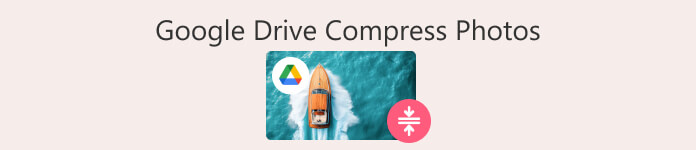
Phần 1. Google Drive có nén ảnh không
Google Drive có nén ảnh không?
Chúng ta hãy bắt đầu với phần kết luận. Không, không phải vậy.
Một số người dùng đã báo cáo rằng hình ảnh trông mờ hơn khi họ xem ảnh trên Google Cloud Drive. Có một số lý do tại sao điều này xảy ra.
• Hệ thống đang cố gắng tải toàn bộ hình ảnh và trình bày cho bạn nhanh hơn. Nó tự động điều chỉnh chất lượng hình ảnh.
• Thiết bị mà bạn đang xem hình ảnh có thể có độ phân giải màn hình khác với thiết bị mà hình ảnh được chụp. Điều này cũng có thể dẫn đến màn hình hiển thị khác.
• Có thể bạn đã gặp sự cố mất mạng hoặc kết nối internet chậm trong quá trình tải lên, dẫn đến việc hình ảnh không được tải lên.
• Hình ảnh của bạn có thể không ở định dạng chuẩn như JPEG, PNG, v.v., khiến Google Drive không hiển thị chúng chính xác.
Tôi có thể yêu cầu Google Drive nén ảnh giúp tôi không?
Có. Google Drive cho phép người dùng tự do kiểm soát cài đặt nén hình ảnh của họ. Bạn có thể chọn tải ảnh lên với chất lượng gốc hoặc bật tính năng Storage Saver. Tính năng này sẽ nén ảnh bạn đã tải lên theo mặc định để giải phóng thêm dung lượng lưu trữ. Trong phần tiếp theo, chúng tôi sẽ chỉ cho bạn cách thiết lập tính năng này để ngăn Google Drive tiếp tục nén hình ảnh của bạn.
Bạn có thể thường xuyên kiểm tra các hình ảnh được lưu trữ trên Google Drive và xóa những hình ảnh bạn không còn cần nữa. Điều này sẽ giúp không gian lưu trữ của bạn được thư giãn rất nhiều. Bạn cũng có thể sử dụng Google Drive và Google Photos cùng nhau. Để quản lý hình ảnh đã tải lên của bạn hiệu quả hơn.
Phần 2. Cách dừng nén ảnh trong Google Drive
Sau đây là cách ngăn Google Drive nén ảnh của bạn.
Bước 1. Mở Google Photos trong trình duyệt web của bạn. Đăng nhập bằng tài khoản Google của bạn.
Bước 2. Chọn Chất lượng cao để tránh việc ảnh bị nén quá mức.
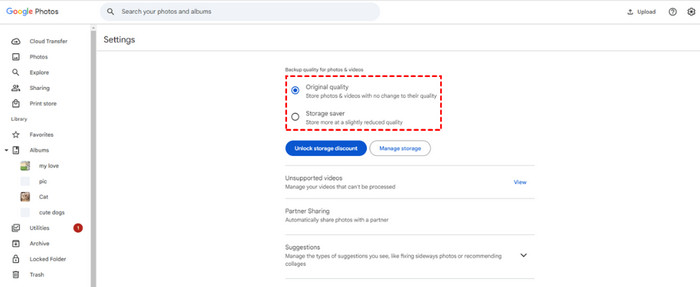
Nếu bạn đang sử dụng Drive cho máy tính để bàn trên máy tính của mình, hãy làm theo các bước sau.
Bước 1. Nhấp vào biểu tượng cài đặt ở góc trên bên phải và chọn Sở thích.
Bước 2. bên trong Sở thích cửa sổ, nhấp vào biểu tượng cài đặt một lần nữa. Cuộn xuống và chọn Chất lượng ban đầu. Khi hoàn tất, nhấp vào Làm xong để lưu các thay đổi.
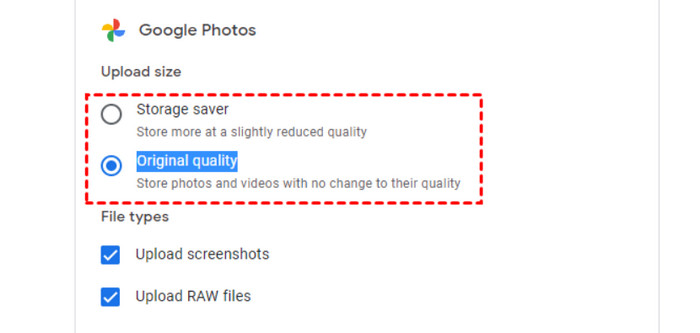
Phần 3. Ưu và nhược điểm của tính năng nén của Google Drive
Bạn vẫn còn băn khoăn không biết có nên bật tính năng nén hình ảnh của Google Drive không? Hãy tìm hiểu thêm về những lợi ích mà tính năng này mang lại cho bạn và những cạm bẫy có thể gặp phải trong phần này trước khi đưa ra quyết định.
Ưu điểm
- Tiết kiệm thêm không gian lưu trữ
Ngoài ra còn có giới hạn về dung lượng lưu trữ đám mây mà bạn có thể tận hưởng với tài khoản Google của mình. Hình ảnh nén cho phép bạn lưu trữ nhiều ảnh hơn trong một không gian hạn chế mà không lo vượt quá giới hạn lưu trữ. - Tận hưởng tốc độ truyền tải nhanh hơn
Kích thước tệp càng nhỏ, thời gian chúng ta dành cho việc tải lên và tải xuống càng ít. Vì vậy, việc nén hình ảnh trên Google Drive cho phép bạn hoàn thành các tác vụ sao lưu của mình một cách hiệu quả. Ảnh sẽ được tải lên đầy đủ nếu mạng của bạn không ổn định hoặc chậm. - Hoạt động với các công cụ khác của Google
Google Drive tích hợp tốt với các công cụ khác của Google. Bạn có thể sử dụng nhiều nền tảng cùng nhau để quản lý tài liệu đa phương tiện của mình thuận tiện và hiệu quả hơn. - Dịch vụ nén miễn phí
Tính năng nén tệp của Google Drive hoàn toàn miễn phí. Bạn không cần phải tìm kiếm phần mềm trả phí bổ sung.
Nhược điểm
- Mất chất lượng hình ảnh
Google Drive chắc chắn sẽ làm giảm chất lượng hình ảnh của bạn khi nén chúng. Không nên sử dụng tính năng này nếu hình ảnh của bạn có độ phân giải cao hoặc nhiều chi tiết. - Cài đặt nén giới hạn
Cài đặt nén bị hạn chế. Khó kiểm soát mức độ nén và kích thước của tệp nén. - Khó để lấy lại hình ảnh gốc
Hình ảnh nén sẽ ghi đè lên hình ảnh gốc. Vì vậy, bạn có thể gặp khó khăn khi tìm phiên bản chưa nén.
Phần 4. Tối ưu hóa hình ảnh cho Google Drive
Như chúng tôi đã đề cập ở trên, nếu bạn đang sử dụng Google Drive để nén hình ảnh, bạn sẽ khó kiểm soát được tỷ lệ nén hình ảnh và kích thước của hình ảnh được nén. Trong trường hợp này, chúng tôi đã tìm thấy một giải pháp thay thế phù hợp hơn: Máy nén hình ảnh miễn phí FVC, một công cụ nén hình ảnh trực tuyến miễn phí hỗ trợ JPG, PNG, SVG và các định dạng khác.
Với nó, bạn có thể nén tối đa 40 hình ảnh cùng một lúc. Và chỉ cần ba bước. Đừng lo lắng về chất lượng hình ảnh của bạn bị giảm do nén quá mức. FVC Free Image Compressor sử dụng các thuật toán tối ưu hóa và nén tốt nhất để giảm hiệu quả kích thước hình ảnh của bạn trong khi vẫn giữ được chất lượng tốt nhất. Không cần đăng ký trên công cụ trực tuyến này.
Sau đây là cách nén ảnh bằng FVC Free Image Compressor.
Bước 1. Truy cập trang web chính thức của FVC Free Image Compressor.
Bước 2. Bấm vào Đăng tải hình ảnh để chọn và nhập ảnh bạn muốn nén..
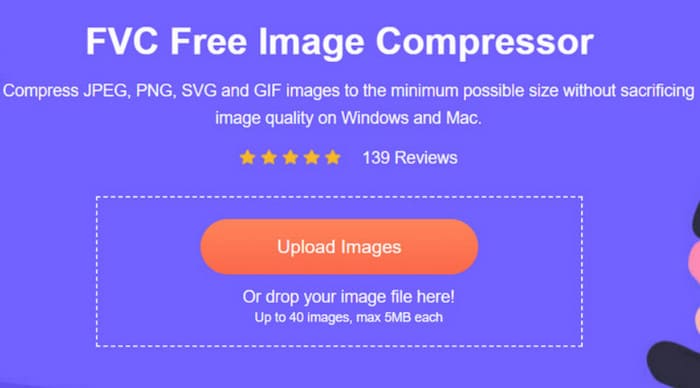
Bước 3. Sau khi quá trình nén hoàn tất, bạn có thể xem trước kích thước tệp mới.
Cuối cùng, bấm vào Tải xuống tất cả để lưu hình ảnh đã nén vào thiết bị của bạn.
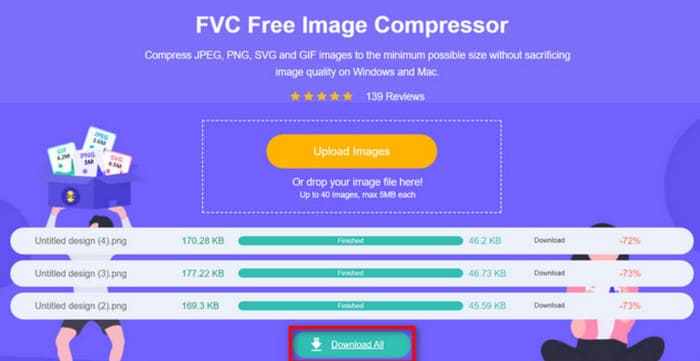
Nếu bạn muốn làm việc với ảnh động, bạn cũng có thể chuyển sang FVC Free Image Compressor, một trong những trình nén ảnh tốt nhất Máy nén GIF.
Phần 5. Câu hỏi thường gặp về việc nén ảnh của Google Drive
Làm thế nào để nén ảnh trong Google Drive?
Bạn có thể mở Google Photos và thay đổi cài đặt chất lượng hình ảnh thành Tiết kiệm lưu trữ. Theo cách này, hình ảnh đã lưu trữ của bạn sẽ được nén tự động.
Những nhược điểm của việc sử dụng Google Drive làm nơi lưu trữ tệp là gì?
Google Drive phụ thuộc rất nhiều vào internet. Nếu kết nối internet của bạn chậm hoặc kết nối bị gián đoạn, bạn không thể truy cập các tệp đã lưu trữ. Ngoài ra, không gian do dịch vụ lưu trữ đám mây này cung cấp bị hạn chế.
Làm thế nào để giảm kích thước video trong Google Drive?
Google Drive hiện không hỗ trợ nén video. Bạn có thể cần tìm kiếm trình nén video của bên thứ ba để hỗ trợ, chẳng hạn như Clideo, VEED.io, v.v.
Phần kết luận
Google Drive có nén ảnh không ? Không phải theo mặc định. Tuy nhiên, cài đặt thủ công có thể nén hình ảnh bạn đã tải lên để tiết kiệm thêm dung lượng lưu trữ.
Giả sử bạn lo lắng rằng bạn sẽ không thể kiểm soát tỷ lệ nén hình ảnh của mình một cách trực quan. Trong trường hợp đó, chúng tôi khuyên bạn nên thử một giải pháp thay thế tốt hơn, FVC Free Image Compressor, rất dễ sử dụng và chúng tôi đã cung cấp cho bạn hướng dẫn từng bước chi tiết về cách sử dụng trong nửa sau của bài viết này.



 Chuyển đổi video Ultimate
Chuyển đổi video Ultimate Trình ghi màn hình
Trình ghi màn hình



